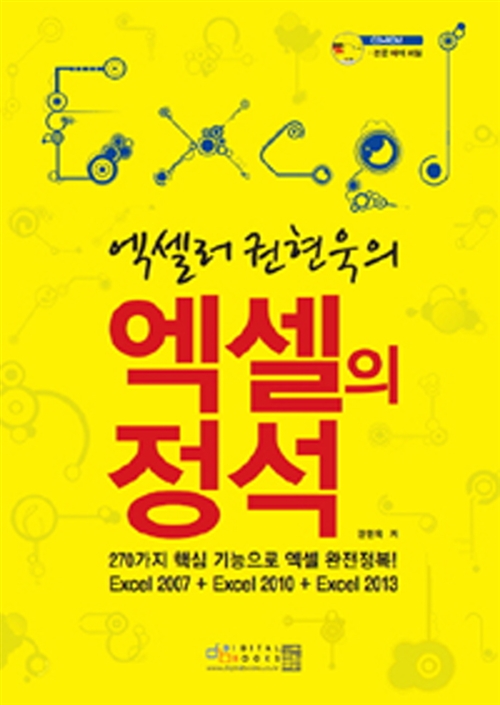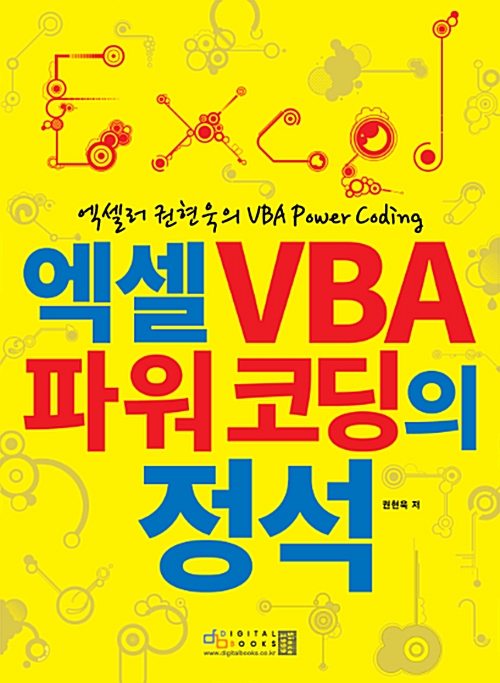들어가기 전에
Windows 11은 제품 키를 사용하여 OS가 정품인지, 즉 불법 복제되지 않았는지 확인할 수 있습니다. Windows를 직접 구입하여 다시 설치해야 하는 경우 특히 유용합니다. 25자 길이이며 대문자와 숫자가 혼합되어 구성되어 있는 Windows 11 제품 키를 찾는 2가지 방법을 소개합니다.
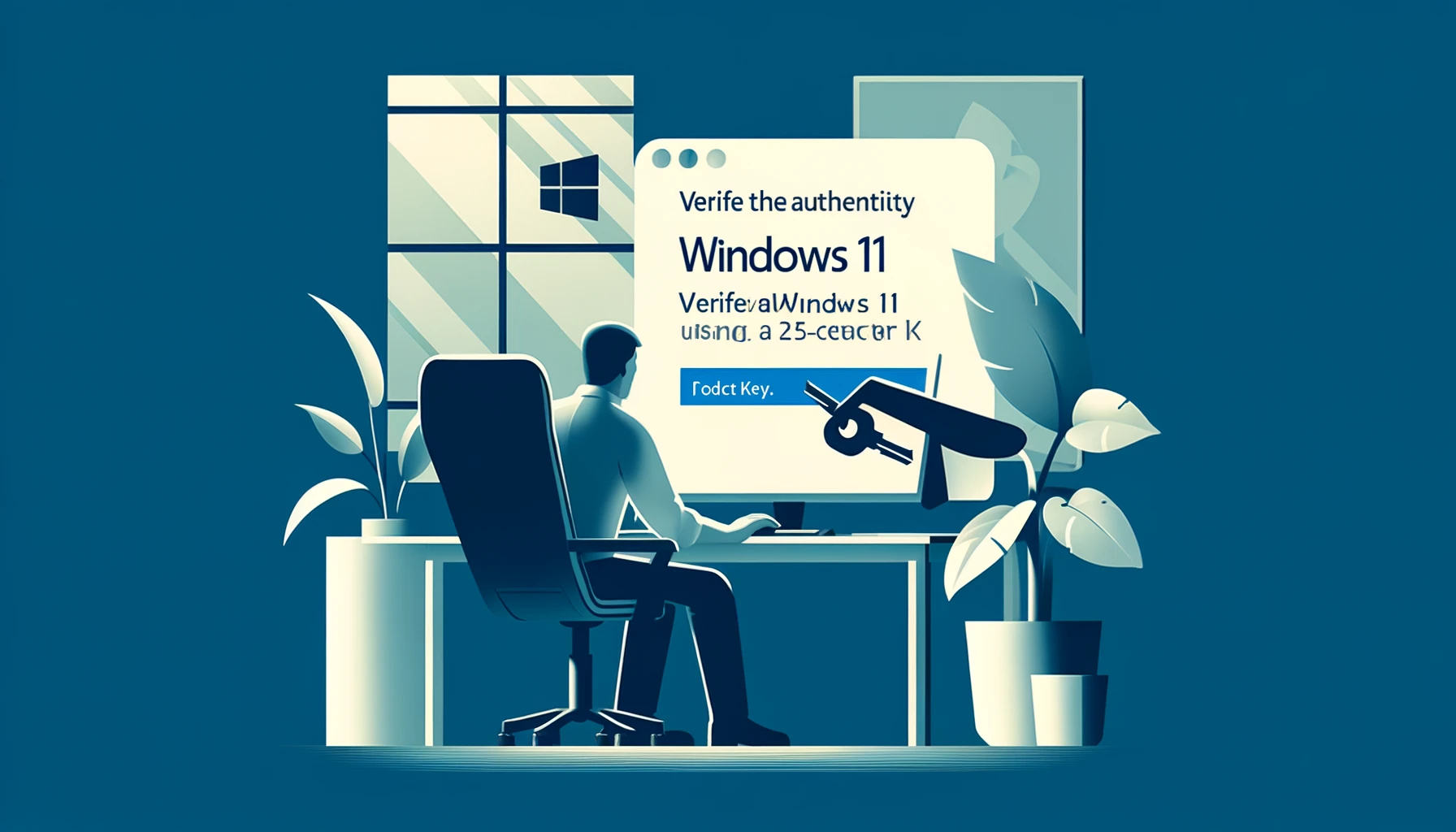
※ 이 글은 아래 기사 내용을 토대로 작성되었습니다만, 필자의 개인 의견이나 추가 자료들이 다수 포함되어 있습니다.
- 원문: How to Find Your Windows 11 Product Key
- URL: https://www.howtogeek.com/784986/how-to-find-your-windows-11-product-key/
방법 1: 명령 프롬프트로 OEM 제품 키 찾기
PC에 OEM 라이선스가 있는 경우, 즉 Windows가 사전 설치된 컴퓨터를 구입한 경우 명령 프롬프트 또는 PowerShell을 사용하여 라이선스 키를 찾을 수 있습니다. 명령은 두 프로그램 모두 동일합니다.
[참고] 소매 라이센스를 구입하여 사전 구축된 PC나 노트북에 설치한 경우에는 다음에 소개할 ShowKeyPlus 방법을 사용해야 합니다.
(1) Windows [시작] 버튼을 클릭하고 검색창에 [명령 프롬프트] 또는 cmd를 입력한 다음 실행합니다.
(2) 나타나는 창에 다음 내용을 입력하고 Enter를 누릅니다.
wmic path softwarelicensingservice get OA3xOriginalProductKey
(3) 성공했다면 입력한 명령 바로 아래에 일련의 문자와 숫자가 표시되며, 이것이 제품 키입니다
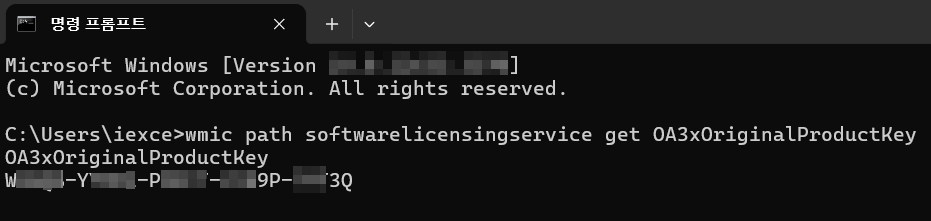
방법 2: ShowKeyPlus를 사용하여 소매 제품 키 표시
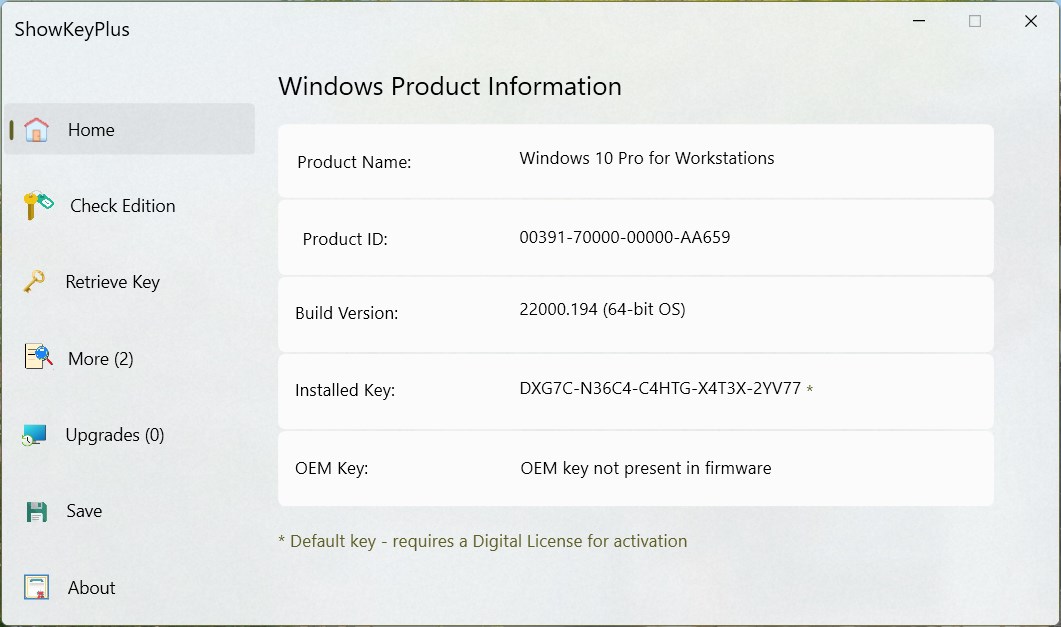
Windows를 직접 구입하고 설치한 경우 ShowKeyPlus를 사용하면 제품 키를 찾을 수 있습니다. ShowKeyPlus는 Microsoft Store에서 제공되는 무료 애플리케이션입니다.
(1) 다운로드하려면 시작 버튼을 클릭하고 검색 창에 Microsoft Store를 입력한 다음 "열기"를 누릅니다.
(2) Microsoft Store가 열리면 페이지 상단으로 이동하여 검색 창에 ShowKeyPlus를 입력하고 Enter 키를 누릅니다.
(3) ShowKeyPlus 앱 페이지에서 "설치"를 클릭하세요. 설치가 완료되면 "설치" 버튼이 "열기" 버튼으로 변경됩니다. "열기"를 클릭합니다.
(4) ShowKeyPlus는 현재 설치된 키와 OEM 키를 표시합니다.
Windows 11의 OEM 사본을 사용하는 경우 녹색 상자와 파란색 상자 모두 제품 키를 표시합니다. 직접 구매한 Windows 11 버전을 설치한 경우 녹색 상자가 현재 사용 중인 키입니다.
키가 있으면 적어 두거나 컴퓨터의 파일에 저장할 수 있습니다. 온라인으로 공유하지 않도록 주의하세요. 소매 라이선스는 여러 장치에서(동시에 사용할 수는 없음) 사용할 수 있으므로 누군가가 Windows를 정품 인증하기 위해 제품 키를 훔치려고 시도할 수 있습니다.
정품 키를 구입한 경우 나중에 이를 사용하여 Windows를 다시 설치할 수 있습니다. PC가 Windows를 실행하고 있고 OEM 키가 있는 경우 OEM 키를 사용할 필요가 없을 것입니다. OEM 키는 하드웨어에 연결되어 있으며 OEM 키가 설치되면 Windows에서 이를 자동으로 감지합니다.
'IT Info' 카테고리의 다른 글
| MS 워드 워터마크 추가 및 제거하는 방법 (0) | 2024.06.22 |
|---|---|
| AI PC 등장! 하지만 정확히 무엇을 의미하며 무엇을 할 수 있을까요? (53) | 2024.06.21 |
| OneNote를 사용한다면 꼭 써 봐야 할 템플릿 10가지 (0) | 2024.06.20 |
| Google Gemini로 효과적인 질문을 하는 방법 (0) | 2024.06.19 |
| 웹 브라우저에서 시간을 절약하는 요령 (0) | 2024.06.19 |